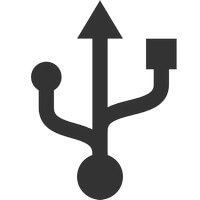A Windows 10 eszközdebjektum usb-leírója sikertelen

Talán sok felhasználó találkozott ilyen problémával, amikor a Flash-meghajtó a számítógép csatlakozójához csatlakozott, a rendszer nem ismerte fel. A hiba továbbra is 43 USB hibának minősül. Lássuk, mi az!
A cserélhető adathordozó sűrűn lépett be a felhasználói felületbe. A PC-k és a laptopok tulajdonosai naponta használják őket különböző célokra. De mi a teendő, ha legközelebb az USB flash meghajtó csatlakozik, az USB eszközleíró kérés sikertelen Windows 10, 8.1 és 8, 7 esetén? Valójában itt semmi sem bonyolult, de kezdve érdemes jobban megvizsgálni a számunkra érdekes kérdést.
A leíró eszközadatok gyűjteménye. Ez magában foglalhatja a jellemzőket, a különböző funkciókat, valamint egyéb információkat, amelyek szerint a számítógép Windows képes könnyen inicializálni az eszközt, ha természetesen rendelkezik a megfelelő illesztőprogrammal. Ha ismeretlen USB eszköz jelenik meg, akkor nem ismeri fel - ez csak azt jelzi, hogy az operációs rendszer nem tudja az összes adatot a modul helyes működéséhez. Ugyanakkor érdemes figyelembe venni a hardverek, de a szoftverfaktorokat is a hibaforrások nyilvántartásában.
Számítógépes hardveres problémák
Egy ismeretlen eszköz az eszközleíró műveletben fellépő hiba következménye, amely kizárólag fizikai szinten fordul elő, amikor például a portkontaktusok vagy az USB flash meghajtók oxidálódnak vagy szennyezettek. Bár néha leállhatnak. Gyakran lehetséges megfigyelni egy olyan helyzetet, ahol az alaplaphoz csatlakoztatott eszközök áramfogyasztása túlbecsült.

Az első dolog természetesen érdemes megnézni a kapcsolatokat, és ha nincsenek rendben, akkor tisztítsák meg őket. Lehetséges, hogy ha a flash meghajtó csatlakoztatva van, nem szorul nagyon szorosan a csatlakozóba, ami megakadályozza a normál működést. Úgy tűnik, apró dolgok, de figyeljen rájuk. Ha rendszeres PC-je van, akkor nyissa ki a rendszer fedelét és vigyázzon mindent a belsejében: a por belülről összegyűlik, így a számítógép tisztítása nem sérül meg. Maga a csatlakozók tisztításához használhatja az USB Port Cleaner nevű speciális eszközt.
Az áramfogyasztással kapcsolatos problémák
Ironikus módon, de a hiba elfogadható oka lehet a villamosenergia-fogyasztás, amelynek küszöbértéke meghaladta a normál értéket. Az információk pontos ellenőrzéséhez menjen az "Eszközkezelő" rendszerhez, amely elérhető a "Vezérlőpultról". Gyorsan hívhatja a parancssort a "Windows + R" gombok kombinációjával, majd írja be a devmgmt.msc parancsot, és nyomja meg az "Enter" billentyűt. Láthatja a telepített USB vezérlőket, amelyek közül ki kell választania a gyökér USB hubnak megfelelő vonalat.
Most kattintson jobb gombbal a párbeszédpanelen, és kattintson a "Tulajdonságok" sorra. Maga a tápfeszültség fülön is meg kell győződnie arról, hogy a pillanatnyi energiafogyasztás nem több, mint a rendelkezésre álló érték. Ha a felesleg jelen van, tiltsa le az összes perifériás modult a PC-vel együtt. A munka befejezése után húzza ki a tápkábelt a konnektorból. Ezután tartsuk lenyomva a bekapcsológombot néhány másodpercig: ez annak biztosítása, hogy az alaplap többi áramának teljesen elmentek.
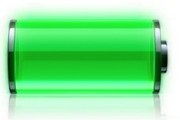
Egy további PC indítás és az operációs rendszer indítása után az összes deaktivált eszközt egymás után be kell kapcsolni, hogy könnyen fel lehessen azonosítani a hiba forrását.
Az eszközleíró kérés meghibásodásának ellenőrzése
Elég valóságos, hogy a probléma a vezérlők vezetői. Gyorsan ellenőrizheti, hogy aktuális állapota újra elérhető-e a menedzserben. Így, ha az eszközt nem észlelték - a leíró lezuhan - az illesztőprogramokat újra kell telepíteni. Az USB vezérlők regiszterében minden olyan rekordot meg kell találnia, amely közvetlenül a Generic USB Hubhoz, valamint a gyökérhubókhoz és más kompozit eszközökhöz tartozik.
Abszolút mindenkinek, egy műveletet kell végrehajtania az illesztőprogramok frissítéséhez, amely a helyi menü megnyitásával is elérhető. A tényleges telepítéssel megadja a keresést a számítógépen, vagy megadja a szoftvert a már telepített illesztőprogramok listájáról. Rendszerint azonban a listának csak egyetlen integrált illesztőprogramot kell tükröznie.
Az összes illesztőprogram frissítése után nagy a valószínűsége, hogy a probléma eltűnik. Például a Windows 10 kompatibilitási problémáját az USB 3.0 eszközhöz már nem oldja meg, ha rendszeres, funkcionális illesztőprogramot telepít a helyi operációs rendszer adatbázisából, de letöltheti a programot az elektronikai gyártó hivatalos oldaláról. Különös figyelmet fordítunk erre, ha laptopja van.
Hogyan lehet frissíteni az illesztőprogramot?
Ha a fent leírt módszer nem vezet sikerhez, és az operációs rendszer továbbra is értesítést tesz közzé arról, hogy a leíró nem sikerült, használhat harmadik féltől származó segédprogramokat. Az automatizált algoritmusok gyorsan észlelik a hiányzó szoftverkomponenseket, letöltik őket egy PC-re és telepítik.

Chipset illesztőprogramok
A PC-lapkakészlet illesztőprogramjainak helytelen verziója miatt általában hiba léphet fel. A nem hivatalos vagy elavult szoftvereket, például az Intel Chipset illesztőprogramot vagy a Management Engine és az ACPI illesztőprogramot ellenőrizni kell, és frissíteni kell az aktuális állapotra. Különösen fontos, hogy figyelemmel kísérje őket a Windows 8 és a 10 operációs rendszeren. A frissítéshez látogasson el a gyártó webhelyére, és töltse le a legújabb illesztőprogramokat, megadva az operációs rendszert és annak bitmélységét.
Egyébként mindent meg lehet frissíteni a fent említett eszközök segítségével: a DriverPack Solution és a Driver Booster (ami a felhasználó belátása szerint) tökéletesen megbirkózik ezzel a feladattal.
Energiatakarékos beállítás
Ennek a kellemetlen tényezőnek a megszüntetésében ismét az Eszközkezelő segíti majd. Bemegyünk bele, ahogy már meg is tettük az illesztőprogramok frissítését, és megnyitottuk a "Tulajdonságok" menüt. Ebben az esetben már meg kell nyitnia az energiagazdálkodási lehetőségeket. Láthatja a sorokat, amelyekben engedélyt adhat arra, hogy kikapcsolja az eszközöket az akkumulátor megtakarításáért - távolítsa el a pipa nevét a megfelelő mezőből.

Természetesen ez az eljárás minden összetevőre, beleértve a Generic USB Hubot, valamint a rootkoncentrátorokat és más kompozit eszközöket is, amelyek befolyásolhatják a portok működését. Valószínű, hogy a beállítások módosítása és a számítógép újraindítása után minden rendben működik, és a felhasználó már nem fog szembesülni a problémával.
Végezetül
Ha gyorsan szeretné megtalálni azokat az illesztőprogramokat, amelyek ideálisan integrálódnak a készülékbe, és nem telepítik a hardver egyik kompatibilis verzióját, akkor a szoftvereket nem a neve alapján keresik, hanem két paramétert - VEN és DEV. Az "Eszközkezelő" menüben megtekinthetők az információs lapon az ID segítségével.
Driver Booster letöltése
DriverPack megoldás letöltése